Активация Windows. Код ошибки 0x8007007b: как исправить?
Как известно, для того чтобы использовать операционные системы Windows в полнофункциональном режиме, недостаточно их просто установить на компьютер. Требуется произвести еще и активацию продукта с использованием специального ключа. Однако в системах седьмой, восьмой и десятой версий иногда появляется сбой, в описании которого указывается код ошибки 0x8007007b. С чем это связано и как устранить проблему, смотрите ниже.
Код ошибки 0x8007007b при активации «Виндовс 10», 8, 7: причины появления
Кроме самого кода ошибки активации, в уведомлении имеется краткое описание проблемы. В общих чертах трактовать его можно как неправильный синтаксис, а, проще говоря, ввод неверного ключа. Такое может наблюдаться, когда пользователь пытается использовать для своей версии системы ключ, предназначенный для другой модификации, или просто неверно вводит цифры и литеры.
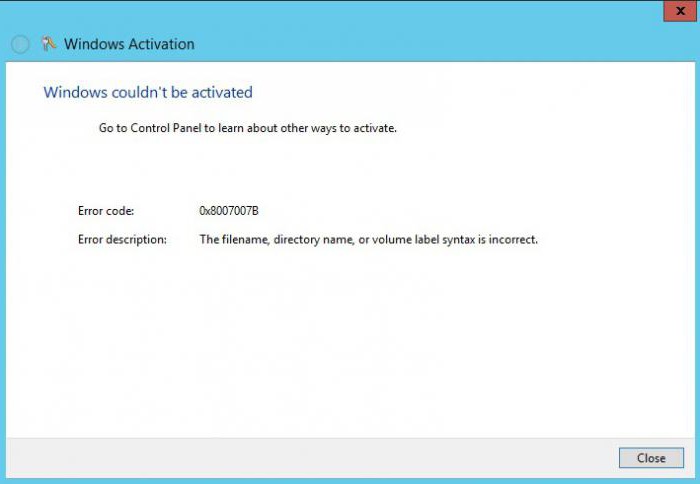
Но вот самая главная проблема состоит в том, что в сообщении указывается только код ошибки 0x8007007b и описание, а снизу имеется всего одна кнопка закрытия активного окна. Вот и непонятно некоторым пользователям, где же вводить ключ, если сама система никаких возможностей для этого не предлагает? Выход есть. Для проведения процесса активации с вводом правильного ключа есть как минимум два простых решения.
Код ошибки 0x8007007b: как исправить? Способ первый
Чтобы точно быть уверенным, что такая ситуация связана именно с отсутствием лицензии, сначала удостоверимся в том, что ее действительно нет.
Для этого вызываем командную строку (cmd в меню «Выполнить») и прописываем в ней исполнение специального скрипта slmgr -dlv. Если в строке состояния лицензии указано, что она отсутствует, приступаем к устранению проблемы.
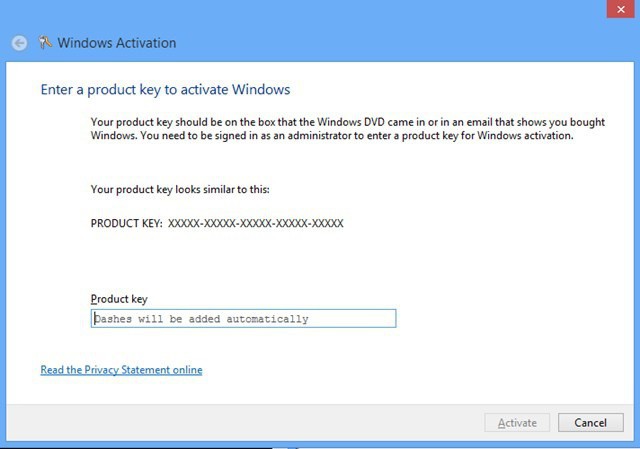
Вызываем консоль «Выполнить» (быстрый вызов – клавиши Win + R) и вводим команду slui 3. В появившемся окне имеется специальная строка, в которой и нужно ввести искомый 25-значный код. При корректном вводе система сообщит, что активация прошла успешно. Если же пользователь получает уведомление об успешной установке ключа, но активация не происходит, а сообщение, в котором присутствует код ошибки 0x8007007b, появляется снова, переходим ко второй процедуре, которая, в общем-то, не сильно отличается от первой.
Способов второй
Вторая методика устранения проблемы с активацией состоит в использовании выше указанной службы, которая применялась при проверке состояния лицензии.
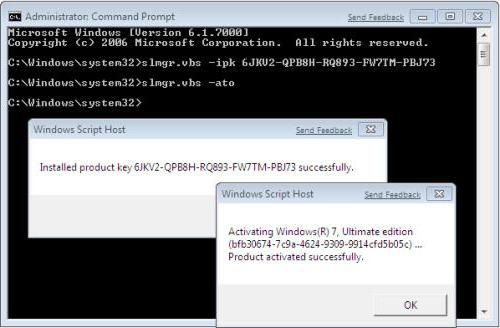
В данном случае следует снова обратиться к командной строке, где прописывается и команда активации, и ключ. Выглядит это так: slmgr.vbs -ipk 12345-12345-12345-12345-12345, где вместо набора цифр, приведенного в этом примере, следует ввести значение ключа. После этого просто нажимаем кнопку ввода, и проблема исчезает.
Обратите внимание, что и в первом, и во втором случае запуск командной строки должен производиться исключительно с правами Администратора.
Несколько слов напоследок
Что самое интересное, сообщение, содержащее код ошибки 0x8007007b, появляется во всех системах, но только в версии 8.1 в окне с предупреждением есть кнопка, после нажатия на которую и появляется окно, где нужно ввести корректное значение. Но в целом оба представленных метода активации Windows проблем представлять не должны ни для одного юзера любого уровня подготовки.
fb.ru
Код ошибки 0x8007007b при активации Windows 10 – решаем проблему

 Прошло уже немало времени с выпуска новой Виндовс 10. Однако пользователи продолжают сталкиваться с различными неисправностями при работе с данной операционной системой.
Прошло уже немало времени с выпуска новой Виндовс 10. Однако пользователи продолжают сталкиваться с различными неисправностями при работе с данной операционной системой.
Давайте разберем одну из наиболее распространенных неполадок – ошибку с кодом 0x8007007b, которая появляется при попытке активации Windows 10. Иногда сбой сопровождается специальным сообщением «синтаксическая ошибка в имени файла».
Для начала диагностируем неполадку, чтобы было понятно в какую сторону двигаться.
Выявляем причину
Обычно сбой появляется при обновлении с более старой Windows 7 на новую десятку и связано это с установкой нелицензионной версии операционной системы. Поэтому, если вы столкнулись с этим, то в первую очередь рекомендую установить семерку, используя оригинальный ключ и только потом производить обновление.
Но могут быть и другие причины:
- Был введен неверный код активации.
- Перебои в работе интернет подключения.
- Проблема на стороне серверов Microsoft.
- Процедура установки или обновления на новую десятку прошла с ошибками.
- Не обнаружен сервер KMS или SRV запись.
После того, как мы определились с возможными неполадками, переходим к их устранению.
Основные способы устранения
Перед тем, как начинать копаться в системе, нужно проверить стабильность своего интернет подключения и убедиться в правильном вводе лицензионного кода.
Не удалось устранить проблему?Обратитесь за помощью к специалисту!
Решите мою проблему
Также ошибку активации 0x8007007b в Windows 10 могут вызывать временные неполадки на стороне серверов Microsoft. Поэтому попробуйте повторить процедуру через некоторое время.


Иногда интернет провайдер может блокировать доступ к серверам, что неудивительно, учитывая нынешнюю обстановку с глобальной сетью в России. Проверить это можно просто, достаточно перейти на официальный сайт и посмотреть на скорость его загрузки.
Нередко процедура обновления или установка свежей версии операционной системы происходит со сбоями, особенно, если инсталляция происходила с поврежденного носителя или при нестабильном подключении с сетью. Проверьте этот момент.
Еще реже проблема может находиться на стороне сборки, особенно если она была скачена откуда угодно, но не с официального сайта.
Выполняем ручную активацию
Если Windows 10 по-прежнему не удается активировать, то скорее всего проблема находится на стороне пользователя. Тогда для устранения ошибки 0x8007007b стоит попробовать ручной способ регистрации ключа.
Выполняется данная процедура следующим образом:
Не удалось устранить проблему?Обратитесь за помощью к специалисту!
Решите мою проблему
- Запускаем командную консоль, обязательно с правами администратора.
- Открываем «Script Host» выполнив команду «slmgr.vbs -dlv».


- Смотрим на раздел «Состояние лицензии», если она не отображается, то ее необходимо указать. Чем мы и займемся далее.


- Запускаем окно команд с помощью нажатия «WIN+R», вводим в окно «slui 3» и щелкаем «ОК».


- В соответствующей строке указываем код продукта, состоящий из 25 цифр и букв.


- Щелкаем по кнопке «Активировать» и дожидаемся завершения процесса.
Если код был принят, то перезагрузите компьютер и убедитесь, что он не слетит при следующем запуске.
Замена лицензии с помощью командной строки
Обычно, после принятия ключа системой, пользователям Windows 10 выводится сообщение об успешном завершении данной процедуры, но несмотря на это, активация не происходит и появляется все та же ошибка 0x8007007b. Тогда следует произвести замену лицензии.
Как это делается на практике:
- Открываем строку команд с полными правами.
- Вводим «slmgr.vbs /ipk +++++», вместо символов «+» указываем регистрационный код, включая дефисы между каждыми 5 символами.


- Нажимаем «Enter», ждем пару минут, вводим «slmgr.vbs -ato» и снова жмем «Enter».


Дожидаемся окончания процесса, перезагружаем компьютер и проверяем результат. Сбой должен быть устранен.
Второй способ устранения сбоя 0x8007007b:
- Все также запускаем консоль, вводим «slmgr.vbs /upk» и ждем окончания процесса.
- Закрываем все окна и заново вводим регистрационный ключ. Для этого можно использовать разобранный ниже способ.
По завершении процедуры перезапустите ПК.
Не удалось устранить проблему?Обратитесь за помощью к специалисту!
Решите мою проблему
Стандартной способ замены ключа
В последних версиях Windows 10 появилась возможность изменить ключ через раздел параметров. Это намного удобнее, чем использовать командную строку.
Для этого:
- Открываем панель параметров, нажав «Win+l».
- Заходим в раздел «Обновление и безопасность».


- Открываем вкладку «Активация» и жмем по кнопке изменения лицензии.


- Вводим регистрационные данные и дожидаемся принятия лицензии.
По аналогии с предыдущими пунктами, в самом конце необходимо перезагрузить компьютер.
Проблемы со службами
Исходя из официального сообщения, можно сделать вывод, что виновником появления сбоя также мог стать KMS сервер или отсутствующая SRV служба.
Если ни одна из рекомендаций не помогла устранить код ошибки 0x8007007b, то возможно дело в недействительном ключе, из-за которого Windows 10 никак не активируется. Проверить этот момент можно связавшись со специалистом поддержки Microsoft.
Видео инструкция
Профессиональная помощь
Если не получилось самостоятельно устранить возникшие неполадки,
то скорее всего, проблема кроется на более техническом уровне.
Это может быть: поломка материнской платы, блока питания,
жесткого диска, видеокарты, оперативной памяти и т.д.
Важно вовремя диагностировать и устранить поломку,
чтобы предотвратить выход из строя других комплектующих.
В этом вам поможет наш специалист.
Оцените статью:
Если статья была вам полезна,
поделитесь ею в качестве благодарности
onoutbukax.ru
Error 0x8007007b исправить при активации Виндовс 7, 8 и 10
При постоянной работе в различных версиях операционной системы от Microsoft человек может столкнуться с самыми разнообразными неприятностями и сбоями, большая часть из которых поддается лечению. Естественно, что в большинстве случаев, необходимо знать первопричины их появления. Но, бывают моменты, когда «симптомы» определить не так-то и легко. Например, error 0x8007007b – как раз этот вариант, когда причиной могут стать совершенно разные вещи.
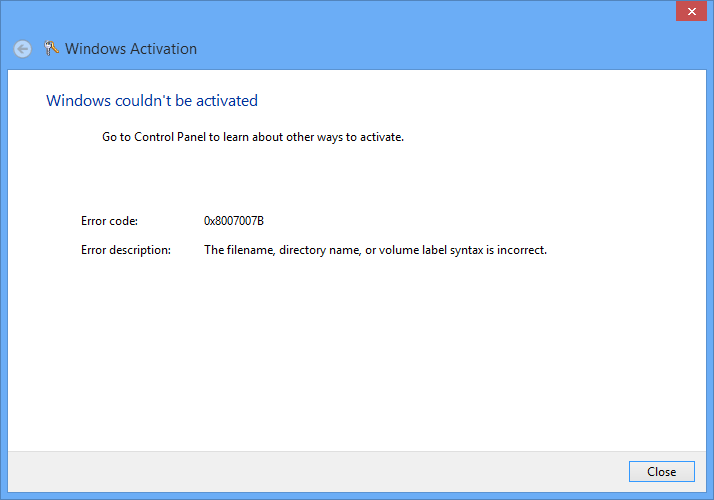
Когда возникает
Существует два варианта, когда возникает эта неприятность:
- Синтаксическая ошибка в имени файла – при попытке создания точки восстановления системы.
- Код ошибки 0x8007007b при активации Виндовс 10 или других версий этой операционки.
Существуют ли способы того, как исправить возникшие обстоятельства. Безусловно, да.
проблемы в первом случае
Создание точек восстановления системы – нормальная практика для большинства пользователей, так как подобные действия позволяют решать очень многие проблемы при активной работе OS. Но иногда подобное действие невозможно завершить именно из-за этой причины. Что делать в такой ситуации? Выполнить предложенный процесс:
- Совершить переход в панель управления, где найти меню, посвященное установленной операционки.
- Перейти в пункт защиты системы и выбрать тот диск, где установлена ОС.
- Нажать на «настроить».
Первоначально необходимо отключить защиту с помощью нужной кнопки, а затем вернуться в тоже меню и, соответственно, включить эту же функцию.
Практически всегда этот способ помогает.
Решение причины с активацией
Важно понимать, что подобная болезнь присутствует не только в работе с новой десяткой, но и в предыдущих версиях ОС. Например, легко может возникнуть ошибка при активации Windows 7 или аналогичная надпись «не удалось активировать Windows 8».
Что делать?
Activation error сообщает нам, что был введен неправильный ключ. В семерке и десятке достаточно повторить процедуры с правильными значениями, а вот в восьмерке возникает проблема – отсутствует такой возможность. Существует два способа выхода из этой ситуации.
Утилита Slui.
Потребуется:
- Перейти в меню «выполнить».
- Ввести в строку команду Slui 3.
- В новом окне вбить правильный ключ и продолжить процесс активации.
Утилита Slmgr.
Необходимо:
- Запустить командную строку – обязательно с правами администратора.
- Заставить систему выполнить приказ: slmgr.vbs /правильные значения активационного ключа.
Во всех других ситуациях – просто проверьте вводимые значения. Возможно, была совершенна небольшая опечатка, что сразу делает источник недействительным.
windowserror.ru
Код ошибки 0x8007007b
Эта заметка посвящена людям использующим лицензионные версии операционных систем Windows.
В некоторых случаях Windows выдает код ошибки 0x8007007b. Проблема активации бывает, как на «чисто» установленных системах, так и на системах обновленных до новых версий. Ошибка гласит:
Избавится от кода 0x8007007b и завершить активацию, можно двумя способами. О них и поговорим. Функционально они ничем не отличаются друг от друга. Но в некоторых ситуациях, может быть полезно знать их оба.
Первый способ — slui.exe с параметром 3
Если ключ по каким либо причинам был введен неправильно и вы получили код ошибки 0x8007007b, то этот способ поможет ввести его повторно, и закончить активацию.
Нажмите <WIN> + <R>
slui 3
и нажмите <Enter> на клавиатуре или <OK> мышью.
Реклама

Откроется окно в котором необходимо ввести ключ заново. Будьте внимательны при его вводе.

Второй способ. Командная строка и скрипт slmgr.vbs
Этот способ позволяет сделать то же, что и первый, только с помощью командной строки и скрипта slmgr.vbs
Нажмите комбинацию клавиш <WIN> + <X> и выберите пункт, запускающий

Когда черное окно Командной строки откроется, введите следующую команду для запуска скрипта slmgr.vsb:
slmgr.vbs /ipk XXXX-XXXX-XXXX-XXXX-XXXX
где XXXX-XXXX-XXXX-XXXX-XXXX ключ продукта. Нажмите <Enter>.

Как и в предыдущем способе, будьте внимательны при вводе ключа.
neoshibka.ru
Код 0x8007007b при активации windows 10
Доброго времени суток друзья и читатели блога. Сегодня достаточно часто можно увидеть жалобы многих пользователей о работе новой десятой версии Виндовс после её установки. И одной из самых распространённых проблем является код 0x8007007b при активации windows 10. Возникает она при осуществлении обновления с более старых операционных систем, на более новую и лицензионную Виндовс 10. Поэтому, я попытаюсь как можно детальнее рассказать что это за ошибка, почему она возникает и как исправить данную проблему.
СОДЕРЖАНИЕ СТАТЬИ:
Простой способ исправления ситуации:
- Запустите компьютер
- Одновременно зажмите клавиши Windows + R
- В появившемся окне без ошибок введите команду «slui 3» и нажмите клавишу «Enter».
- В окне обновления продукта вам нужно будет произвести замену ключа (ввести новый серийный номер продукта).
- Нажать на надпись «Активировать».
Если все действия проделаны верно, то окно ошибки 0x8007007b больше никогда не будет вас тревожить. Но если никакого эффекта данный способ не принёс и ОС не удалось активировать, советую прочитать следующий пункт моей статьи, который, как я думаю, решит вашу проблему раз и навсегда.
Изменение ключа активации продукта
Этот метод даст возможность изменить введённый вами ошибочный серийный номер ключа. Для его осуществления вам понадобится встроенная в операционную систему программа «slmgr.vbs»:
- Первым делом проведите быстрый запуск командной строки. Для этого, наведите курсор на значок меню «Пуск» и нажмите на него один раз правой клавишей мыши. На экране появится новое контекстное меню — выберет из него пункт Командная строка (администратор).
![]()
![]()
- В новом окне, которое запустится, введите команду «slmgr.vbs /ipk» и за ним ваш новый ключ для активизации ОС («slmgr.vbs /ipk <ВАШ КОД>»). Как это правильно сделать вы можете увидеть в ниже указанной картинке.
![]()
![]()
- После успешного ввода кода нажмите на кнопку «Enter» и перезапустите ваше устройство (ноутбук, компьютер и так далее).
После успешного завершения всего процесса, описываемая системная ошибка больше не будет появляться.
Смена ключа стандартными средствами
Не забывайте о том, что в самой последней версии ОС Windows 10 возможно использование кнопки «Сменить ключ». Благодаря ей, вы сможете его вводить без осуществления любых дополнительных действия и манипуляция с вашей операционной системой.
![]()
![]()
На этом моя статья подошла к логическому завершению. Хочу напомнить, что буду очень благодарен за вашу подписку на обновления блога и рекламу моего ресурса на страничках в социальных сетях. До скорого.
С уважением,
Виктор
it-tehnik.ru
код ошибки 0x8007007b windows 7
Активировать Windows и Office можно вручную при наличии интернета или телефона. Этот процесс не только можно автоматизировать, но и полностью управлять активацией из командной строки с помощью скриптов slmgr.vbs и ospp.vbs, которые входит в состав Windows и Office соответственно. Я приведу несколько практических примеров, которые могут вам пригодиться.
[+] Сегодня в программе
Как правильно выполнять команды
Windows
Выполните в командной строке slmgr.vbs без параметров (путь к скрипту необязателен, потому что он находится в папке system32). Вы увидите серию справочных окон, причем в любом из них можно нажать
Вместо отображения окон можно направить вывод команд в командную строку, указав сервер сценариев (рекомендуется cscript) и полный путь к скрипту:
cscript %windir%\system32\slmgr.vbs
Я рекомендую именно такой способ. Дело в том, что если по какой-либо причине команда не срабатывает, ошибка выводится окне командной строки. Если же скрипт запускается напрямую, без участия сервера сценариев, в случае ошибки окно командной строки сразу же закроется, оставив вас в неведении.
Например, если вы хотите получить сразу всю справку на русском языке, выполните команду:
cscript %windir%\system32\slmgr.vbs
Если вы видите нечитаемый текст, выполните chcp 866 и повторите команду. Скопировав результат команды в текстовый редактор, вы получите справочный файл.
Для удаленного выполнения команд необходимо указывать имя компьютера и учетные данные пользователя.
slmgr.vbs TargetComputerName [username] [password]
По умолчанию slmgr.vbs управляет активацией Windows, но его можно использовать и для Office, хотя только с KMS и MAK ключами. Для этого нужно явно задавать в конце командной строки идентификатор активации:
- Office 2010:
- Office 2013: 2e28138a-847f-42bc-9752-61b03fff33cd
Office
Расположение скрипта ospp.vbs зависит от версии Office и разрядности Windows.
Далее на этой странице в командах не указан путь к файлу OSPP.VBS. Чтобы команды работали, необходимо сначала добавить в PATH путь к скрипту. Например, для Office 2013 на 64-разрядной Windows команда выглядит так:
set path=%path%;C:\Program Files (x86)\Microsoft Office\Office15
Для запуска скрипта обязательно требуется сервер сценариев cscript. Справка в виде веб-страницы открывается в IE командой
cscript OSPP.VBS
Для управления активацией на удаленных компьютерах используется такой подход:
cscript OSPP.VBS TargetComputerName [username] [password]
Параметров для Office меньше, и далее я буду подробнее рассказывать об активации Windows. А для Office приводить аналогичные команды, если имеются.
Условия работы параметров
Windows
К сожалению, встроенная справка скрипта не содержит информации о том, какие команды требуют полных прав. Чтобы не гадать, либо смотрите справку на английском языке (ключевое слово – “elevation”), либо сразу запускайте командную строку от имени администратора. Вы также можете включить возможность управления активацией для ограниченных пользователей в реестре.
Windows Registry Editor Version 5.00 [HKEY_LOCAL_MACHINE\SOFTWARE\Microsoft\Windows NT\CurrentVersion\SoftwareProtectionPlatform] "UserOperations"=dword:00000001
При наличии этого параметра полные права уже не требуются.
Важно! Некоторые параметры работают только с ключами MAK (ключ многократной активации) или коробочных (Retail) версий, т.е. они не предназначены для OEM-версий, которые предварительно уже установлены на компьютере. Я специально оговариваю эти случаи в тексте. Подробнее о видах ключей можно прочесть здесь.
Office
Справка заявляет, что полные права необходимы для всех операций, но это не так. Информационные команды можно выполнять с обычными правами. Как и в случае с Windows, можно разрешить или запретить ограниченным пользователям полное управление процессом активации.
:: разрешить активацию обычным пользователям cscript OSPP.VBS /puserops :: запретить cscript OSPP.VBS /duserops
Конечно, эти команды нужно выполнять с полными правами.
Отображение подробной информации о лицензии
Windows
Подробная информация выводится командой
cscript %windir%\system32\slmgr.vbs -dlv
С ее помощью вы можете узнать:
- версию операционной системы, включая канал распространения
- идентификатор активации, который уникален для каждого продукта Microsoft (примеры — Windows и Office)
- идентификатор установки, который изменяется при смене ключа продукта
- последние пять символов ключа продукта
- доступное число отсрочек активации
Краткую информацию о лицензии можно посмотреть, используя ключ /dli.
Office
Аналогичную информацию об Office, хотя и в меньшем объеме, можно посмотреть командой
cscript OSPP.VBS /dstatus
Увеличить рисунок
Отсрочка активации
Windows
Этот параметр, пожалуй, известен наиболее широко. Он позволяет продлить удовольствие от работы с Windows тем, кто не имеет лицензионного ключа продукта.
cscript %windir%\system32\slmgr.vbs -rearm
Эту команду, откладывающую активацию на 30 дней, можно запускать трижды, тем самым растянув срок работы без активации до 120 дней.
Команду можно нейтрализовать, указав в реестре:
Windows Registry Editor Version 5.00 [HKEY_LOCAL_MACHINE\SOFTWARE\Microsoft\Windows NT\CurrentVersion\SoftwareProtectionPlatform] "SkipRearm"=dword:00000001
Между прочим, команда sysprep –generalize подразумевает выполнение команды slmgr.vbs -rearm, поэтому обобщение образа можно проводить лишь три раза.
Office
Откладывать активацию Office на 30 дней можно пять раз, что в итоге дает возможность продлить удовольствие на полгода (180 дней). Для этой цели служит отдельная утилита OSPPREARM.EXE. Команда:
"C:\Program Files\Common Files\Microsoft shared\OfficeSoftwareProtectionPlatform\OSPPREARM.EXE"
Смена ключа и активация через Интернет
Windows
Можно изменить ключ продукта и тут же активировать Windows с новым ключом через Интернет.
::ввод нового ключа cscript %windir%\system32\slmgr.vbs -ipk XXXXX-XXXXX-XXXXX-XXXXX-XXXXX ::активация cscript %windir%\system32\slmgr.vbs -ato
Понятно, что если ключ был ранее введен вручную или в файле ответов, то первая команда не нужна. Для Retail и MAK ключей активация производится через Интернет, а для корпоративных ключей GVLK выполняется попытка KMS-активации.
Вводя новый ключ, вы заменяете старый. При необходимости старый ключ можно удалить отдельной командой:
cscript %windir%\system32\slmgr.vbs -upk
Если затем не вводить новый ключ, система переходит в не активированное состояние.
Отмечу, что в рамках автоматической установки можно активировать систему с помощью параметра SkipAutoActivation файла ответов.
Office
Аналогичные команды есть и для Office.
::ввод нового ключа cscript OSPP.VBS /inpkey:XXXXX-XXXXX-XXXXX-XXXXX-XXXXX ::активация cscript OSPP.VBS /act
Для удаления ключа продукта можно использовать ключ /unpkey:ХХХХХ. Здесь указываются пять символов ключа продукта, отображаемых при запуске скрипта с ключом /dstatus.
Активация по телефону (без Интернета)
Windows
При наличии MAK ключа вы можете активировать систему из командной строки даже при отсутствии подключения к Интернету. Пожалуй, такая ситуация может возникнуть лишь в том случае, если филиал компании не имеет выхода в Интернет, а KMS-серверы не используются.
Активация Retail ключей этим способом официально не документирована, но может и сработать ввиду их схожести с MAK. Что же касается OEM-ключей, то проверяйте экспериментально (по крайней мере у одного человека в форуме это получилось).
Для активации без подключения к Интернету понадобятся:
- идентификатор установки
- номер телефона для получения кода подтверждения активации
54-значный идентификатор установки можно увидеть не только в рамках общей информации о лицензии (см. выше). Его можно получить и отдельной командой:
cscript %windir%\system32\slmgr.vbs -dti
Чтобы узнать номер телефона центра активации в вашей стране перейдите по ссылке или выполните команду:
slui.exe 4
В открывшемся окне выберите страну.
Увеличить рисунок
Для России указан бесплатный федеральный номер и прямой московский (в том же окне, кстати, отображается идентификатор установки). Следуя подсказкам автоответчика, вы узнаете 48-значный код подтверждения активации. Теперь можно с ним активировать систему из командной строки.
cscript %windir%\system32\slmgr.vbs -atp
Office
Для Office все очень похоже. Сначала отображение идентификатора установки:
cscript OSPP.VBS /dinstid
Затем звонок в центр активации и получение идентификатора активации. После чего активация командой:
cscript OSPP.VBS /actcid:ActivationID
Проверка состояния активации
Только Windows
Если вы активируете систему из командной строки, логично там же можно посмотреть и состояние активации. Это делается командой:
cscript %windir%\system32\slmgr.vbs -xpr
Активация коробочных версий носит постоянный характер, как видно на рисунке ниже.
А вот в случае с MAK ключами эта команда отобразит дату истечения активации.
Предотвращение попадания ключа в чужие руки
Только Windows
Существуют программы, которые считывают ключ продукта из реестра. При MAK и KMS активации ключ удаляется из реестра автоматически. Если у вас другая версия, и вы не хотите, чтобы пользователи компьютера (или даже вредоносные программы) могли узнать ключ, удалите его из реестра командой:
cscript %windir%\system32\slmgr.vbs -cpky
winerror.ru
Как исправить ошибку ктивации 0x8007007b в Windows?
После установки Windows 10 и ввода ключа продукта для активации копии вы можете увидеть код ошибки 0x8007007b и описание, которое гласит буквально следующее: Синтаксическая ошибка в имени файла, имени папки или метке тома. Если вы не впервые активируете какую-либо сборку Windows, вероятно, вы уже знаете о том, что значит эта злополучная ошибка. Если же вы впервые столкнулись с ней только в Windows 10, этот небольшой материал расскажет вам о том, почему активация не может быть успешно завершена, что означает эта синтаксическая ошибка в имени файла, имени папки или метке тома, а также как избавиться от повторного возникновения ошибки 0x8007007b.
Как возникает ошибка 0x8007007b
В Windows 10 система активации не претерпела серьезных изменений и сам процесс происходит стандартным способом. При нем ключ активации, который вы вводите при установке Windows 10 или после ее завершения отправляется на сервер компании Microsoft, где проверяется его подлинность. Если был введен недействительный ключ или при его вводе была допущена банальная опечатка, после соединения с сервером, на экране отобразится ошибка активации 0x8007007b.
Можно было бы просто открыть параметры системы и попробовать заново ввести ключ, проверив его правильность. Но проблема в том, что в Windows 10 компания Microsoft сменила дизайн меню, отвечающего за активацию системы, и просто убрала оттуда кнопку смены ключа активации. Как же быть и где искать возможность ввода нового ключа в Windows 10, чтобы избавиться от ошибки 0x8007007b мы расскажем ниже.
Как избавиться от повторного появления подобной ошибки
Для того чтобы устранить ошибку 0x8007007b, возникающую при активации Windows (виндовс), вам необходимо последовательно проделать все шаги, описанные ниже и попробовать сменить лицензионный ключ или просто ввести тот же более внимательно и без опечаток.
Способ #1
- Откройте меню Пуск.
- Выберите пункт Выполнить. Также для открытия этого пункта вы можете воспользоваться сочетанием клавиш Win+R.
- В открывшемся небольшом системном окне введите вручную команду slui 3.
- Нажмите кнопку Ок в окне или нажмите клавишу Enter на клавиатуре.
- Перед вами откроется окно, в котором вы сможете ввести новый ключ активации Windows или повторить ввод того же ключа, не допуская ошибок и опечаток, которые могли стать причиной появления ошибки.
- После ввода ключа нажмите в нижней части окна кнопку Активировать. Введенный на этот раз ключ, заменит собой тот, который был введен ранее. Процесс смены ключа активации в Windows 10 был заменен на полную перезапись существующего, в отличие от прошлых версий операционной системы, где можно было отредактировать ключ вручную.
Способ #2
- Откройте Командную строку Windows от имени администратора. Для этого кликните правой клавишей мыши на кнопке Пуск в нижнем левом углу экрана.
- В открывшемся системном окне введите команду slmgr.vbs /ipk XXXX-XXXX-XXXX-XXXX-XXXX, где каждый Х замените на символы вашего ключа активации.
- Нажмите Enter и перезагрузите систему.
Если ключ введен правильно, ошибка 0x8007007b больше вас не побеспокоит.
Нашли опечатку? Выделите текст и нажмите Ctrl + Enter
gamesqa.ru








